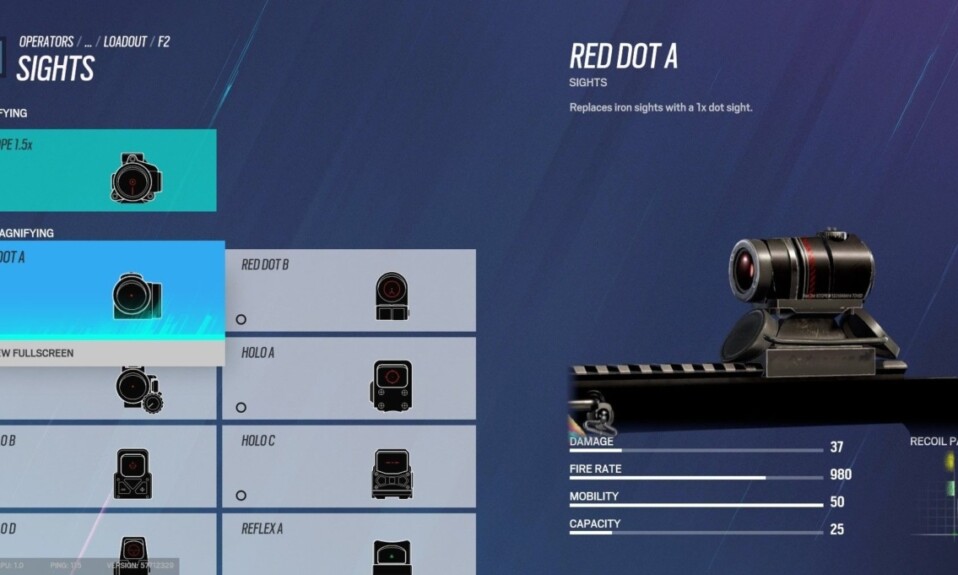
Game FPS là một thể loại được yêu thích trên toàn cầu, chơi tốt trên hầu hết các nền tảng, bao gồm cả máy chơi game cầm tay và PC. Trước khi tham gia game, bạn sẽ muốn tùy chỉnh các cài đặt này để tránh bị tụt FPS, phù hợp với lối chơi và sở thích cá nhân của mình.
1. Độ phân giải game
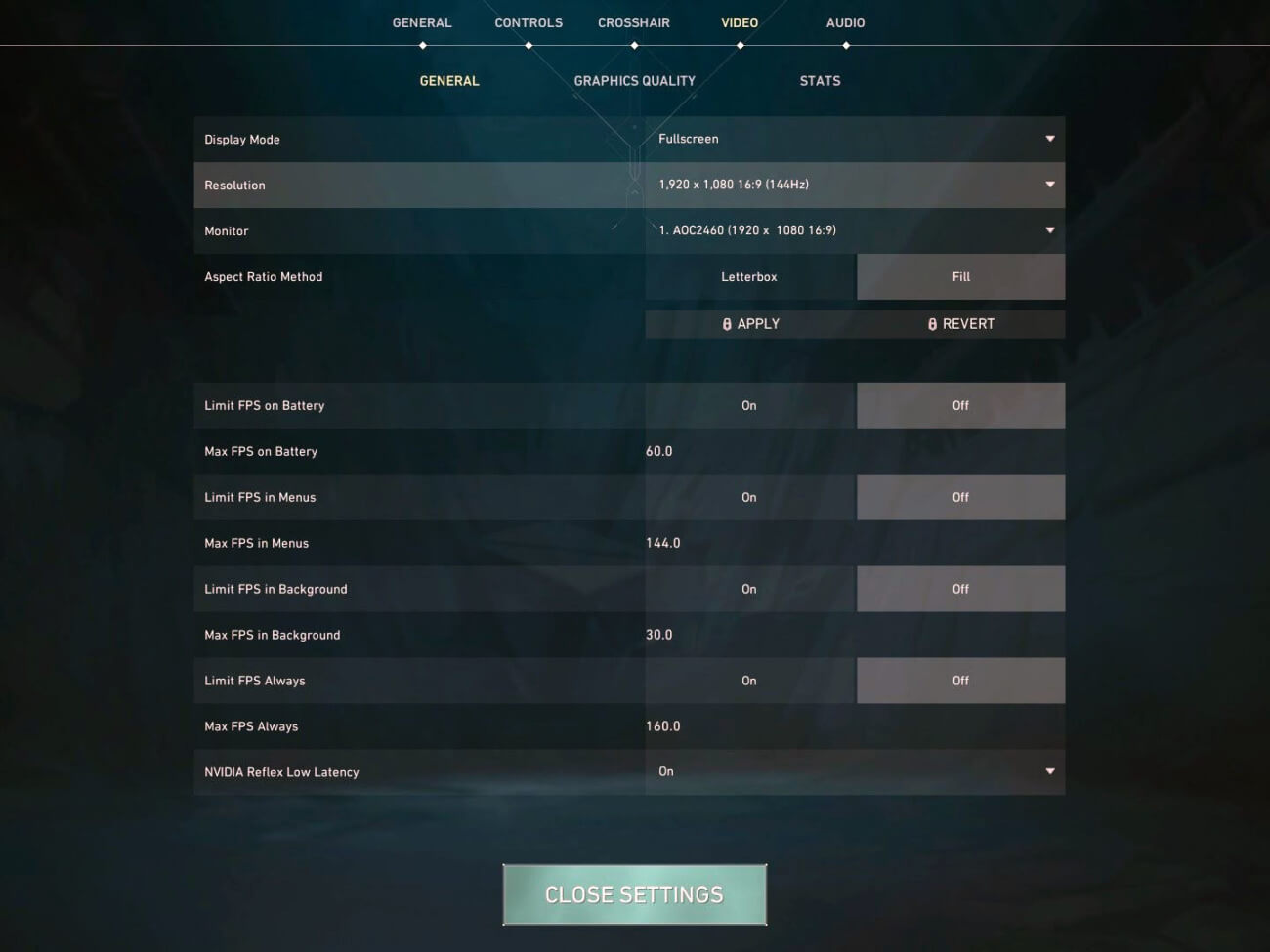
Tỷ lệ phổ biến nhất và thường được chấp nhận để chơi là 16:9. Tỷ lệ này cung cấp cho bạn trường xem mặc định tốt nhất và chất lượng trên mỗi pixel màn hình. Tuy nhiên, cả game và độ phân giải game được hỗ trợ đã tiếp tục phát triển. Do đó, giờ đây chúng ta thường có màn hình 1440p, 2160p (4K) và thậm chí 8K.
Cuối cùng, chiều rộng và chiều cao pixel lớn hơn cho phép trải nghiệm xem tốt hơn. Hơn nữa, nhiều tùy chọn xem như vậy đã đặt ra câu hỏi độ phân giải màn hình nào là tốt nhất để chơi game .
Điều này thường phụ thuộc vào việc bạn muốn đẩy PC của mình đến giới hạn đồ họa hay chỉ muốn càng nhiều khung hình càng tốt. Nếu bạn là người trước đây—yêu thích đồ họa sắc nét—hãy đặt độ phân giải của bạn trong game ở mức cài đặt tối đa mà hệ thống của bạn hỗ trợ. Điều này sẽ cung cấp cho bạn trải nghiệm xem rõ ràng hơn và nói chung là vượt trội.
Mặt khác, bạn có thể chọn độ phân giải thấp hơn để tránh chơi game bị tụt FPS, thu được nhiều khung hình nhất có thể từ GPU của mình. Độ phân giải thấp hơn thường ít tác vụ hơn—điều này cho phép bạn có được nhiều khung hình hơn—nhưng không mang lại nhiều độ trung thực về hình ảnh.
Trong mọi trường hợp, cuối cùng nó sẽ phụ thuộc vào sở thích và phần cứng. Tốc độ khung hình có thể không phải là vấn đề đáng lo ngại nếu bạn có phần cứng mạnh mẽ, nhưng việc giảm độ phân giải sẽ giúp cải thiện hiệu suất nếu không phải như vậy.
2. Đầu vào và đầu ra âm thanh
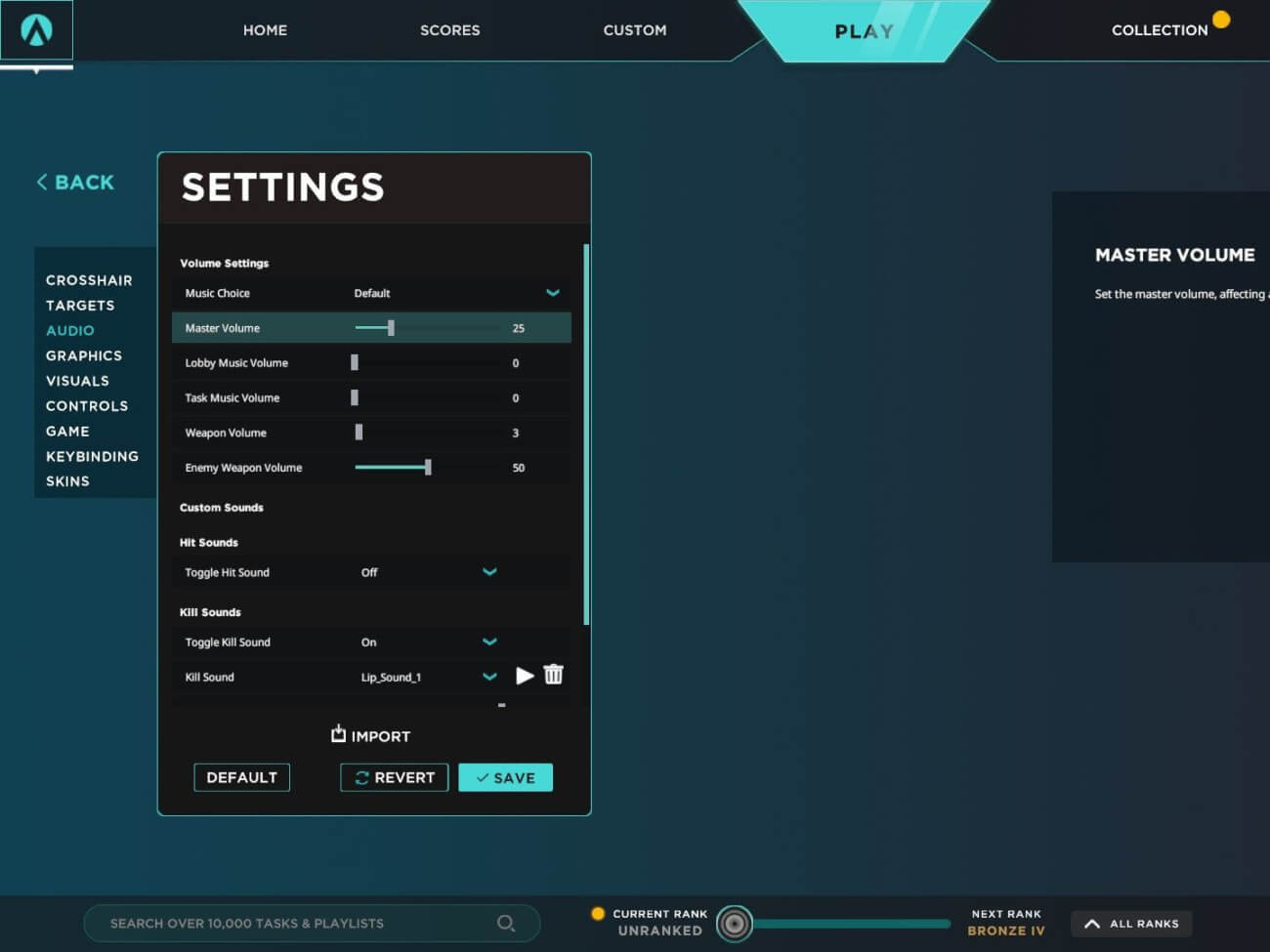
Những gì bạn nghe cũng quan trọng như những gì bạn thấy trong hầu hết các game FPS. Đây là lý do tại sao điều cần thiết là tùy chỉnh mức âm thanh của bạn trước khi bắt đầu game đầu tiên của bạn. Âm thanh không cân bằng có thể khiến bạn khó nghe thấy những người chơi khác trong game, lời kêu gọi của đồng đội và tín hiệu âm thanh từ môi trường của bạn.
Trước khi đi sâu vào các mức âm thanh riêng lẻ, bạn phải xác nhận rằng các thiết bị đầu vào và đầu ra âm thanh của bạn được đặt ở các tùy chọn phù hợp. Việc này có thể khó hơn một chút nếu bạn cắm nhiều tai nghe hoặc micrô vào máy tính.
Bạn có thể bắt đầu điều chỉnh các cài đặt âm lượng riêng lẻ sau khi chọn đúng thiết bị. Cài đặt âm lượng có sẵn sẽ khác nhau tùy thuộc vào game. Cuối cùng, hãy đảm bảo âm lượng môi trường game của bạn đủ cao để bạn nhận được tín hiệu âm thanh chính.
Không có gì phóng đại tầm quan trọng của tín hiệu âm thanh và giao tiếp trong game. Đây là lý do tại sao một cặp tai nghe và micrô tốt luôn nằm ở đầu danh sách kiểm tra phần cứng cuối cùng của game thủ chuyên nghiệp .
3. NVIDIA Reflex
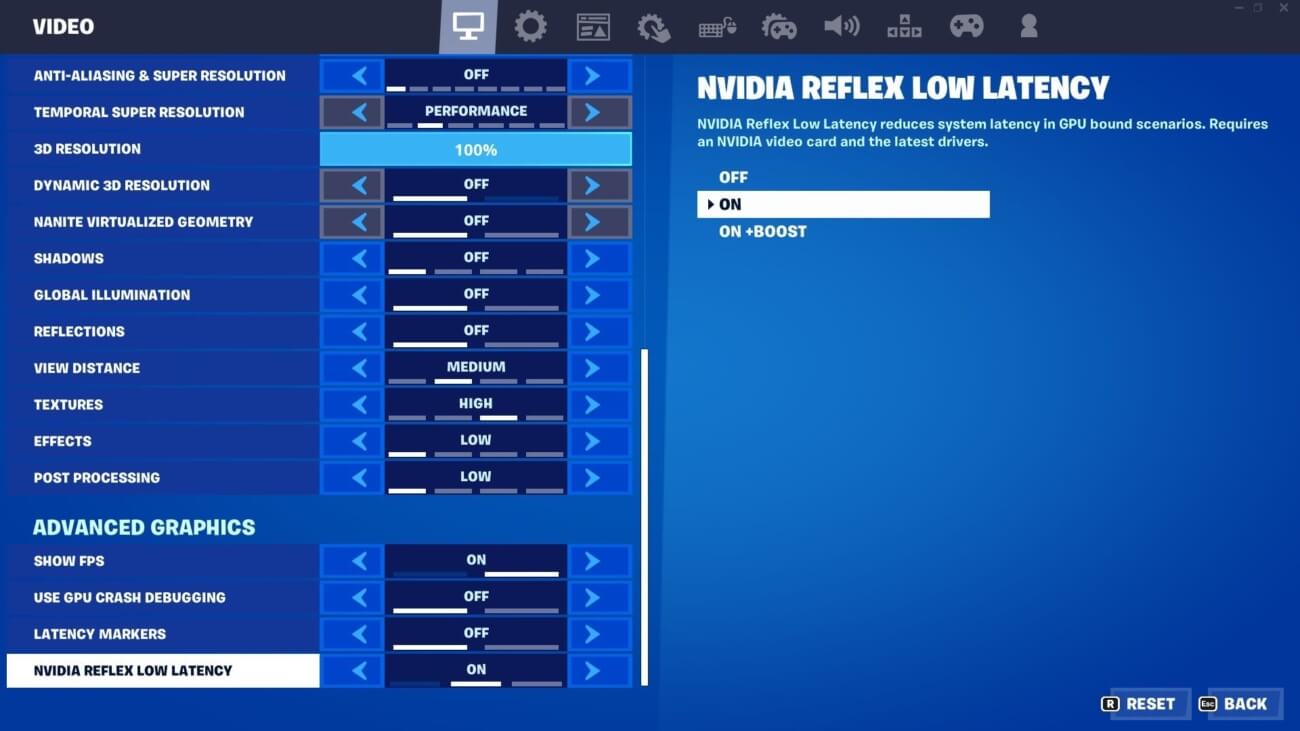
Mỗi mili giây đều quan trọng trong một cuộc đấu súng và cách tốt nhất để tối đa hóa độ phản hồi của game là cải thiện độ trễ đầu vào. Độ trễ đầu vào đề cập đến tốc độ hệ thống của bạn chuyển đổi thông tin đầu vào của bạn trên phần cứng, chẳng hạn như bộ điều khiển, bàn phím hoặc chuột, sang các hành động trong game.
Tùy chọn dễ tiếp cận nhất để giảm độ trễ đầu vào được phát hành gần đây là NVIDIA Reflex . Với các tình huống phù hợp (kết hợp với màn hình 360hz), NVIDIA Reflex đã được chứng minh là giảm thời gian phản hồi xuống mức thấp nhất là 15 mili giây.
Ngay cả khi không có màn hình mạnh mẽ, NVIDIA Reflex vẫn mang lại lợi thế trong các tựa game FPS hỗ trợ nó. Thật không may, nó chỉ khả dụng cho các hệ thống chạy GPU NVIDIA.
Có ba tùy chọn trong cài đặt NVIDIA Reflex. Bạn có Off, On, và On+boost. . Tắt giữ cho cài đặt không hoạt động, trong khi Bật giảm độ trễ và hoạt động tốt nhất trên các hệ thống không bị giới hạn bởi GPU hoặc CPU.
Bật+tăng tốc là một cú hích được bổ sung đặc biệt dành cho các hệ thống sử dụng CPU hoặc GPU. Nó giúp các máy tính trường hợp đặc biệt này tận dụng tốt nhất GPU NVIDIA và cải thiện đáng kể thời gian phản hồi.
4. Tự động nhặt và chuyển đổi vũ khí
Hầu hết các game bắn súng đều cho phép bạn chọn loại vũ khí mà bạn sử dụng. Như vậy, bạn có thể nhặt một vật phẩm độc đáo từ mặt đất khi bắt gặp nó hoặc thêm nó vào kho đồ của mình trong menu game.
Thú vị như vậy, nó gây ra một số vấn đề trong game. Chẳng hạn, điều gì xảy ra khi bạn hết đạn trong vũ khí chính của mình? May mắn thay, một số nhà phát triển đã xem xét điều này và thêm một cài đặt cho phép bạn tự động chuyển sang vũ khí phụ khi vũ khí chính của bạn hết đạn.
Tuy nhiên, cài đặt này có một nhược điểm lớn. Khi hoạt động, nó có thể khóa bạn trong hoạt ảnh hoán đổi vũ khí, khiến bạn dễ bị tổn thương trước những người chơi khác trong sảnh.
Một phần mở rộng của điều này là tính năng tự động nhặt trong một số game. Cài đặt này giúp đơn giản hóa việc truy xuất một số mục như flashbang, lựu đạn và tài nguyên. Do đó, bạn có thể dễ dàng lấy các tiện ích bằng cách đi bộ qua chúng.
Tính năng này hữu ích vì nó có thể thêm các mặt hàng không mong muốn vào kho của bạn. Bạn có muốn nhặt mọi thứ bạn gặp và sắp xếp hàng tồn kho của bạn sau này không? Hay bạn muốn chọn những gì đi vào kho của bạn để bắt đầu?
5. Cài đặt tâm ngắm
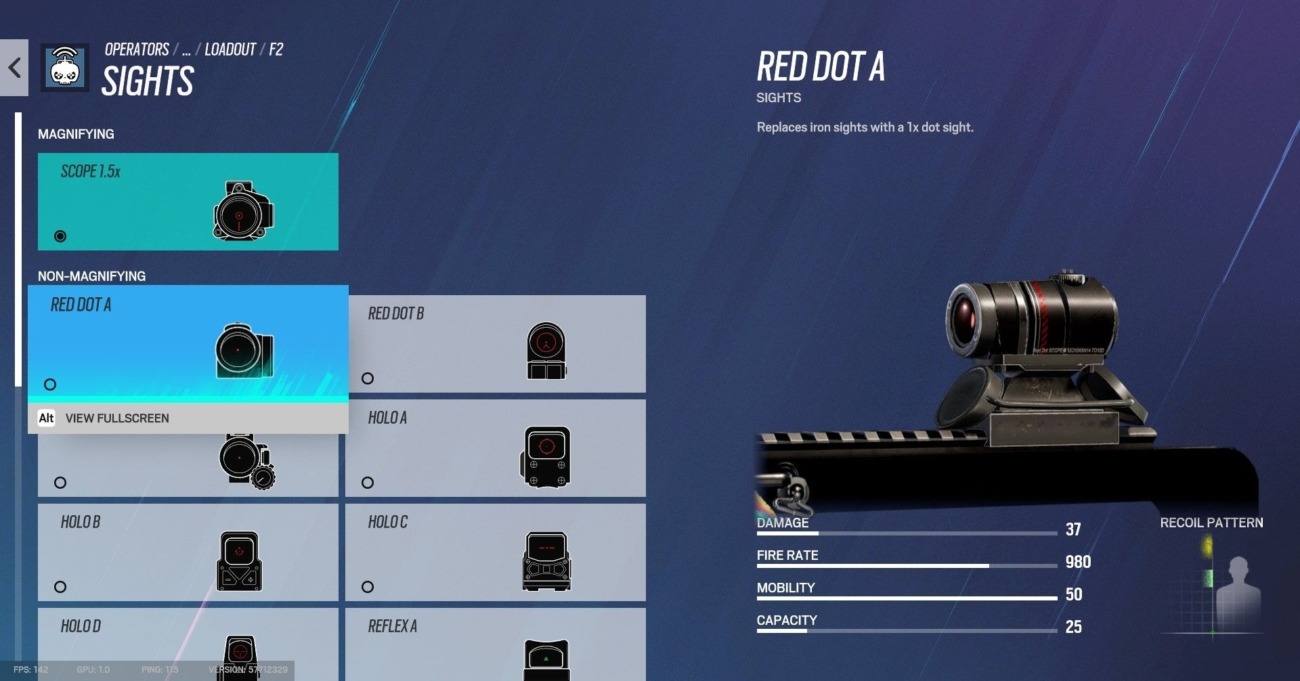
Tâm ngắm là một hình chữ thập ở trung tâm màn hình của bạn. Nó cung cấp cho người chơi một cái gì đó để tập trung vào khi nhắm vũ khí của họ. Mô tả truyền thống về hình chữ thập là hình chữ thập không có tâm, nhưng nó có thể có các hình thức khác nhau. Chẳng hạn, bạn có thể sử dụng một dấu chấm đơn để biểu thị dấu thập của mình.
Một số game cung cấp một danh sách ngắn các dấu thập mặc định cho người chơi. Những người khác cho phép người chơi tạo hình chữ thập tùy chỉnh và cung cấp cho bạn quyền truy cập vào các cài đặt như kích thước, độ dày đường viền và màu sắc. Chẳng hạn, Rainbow Six Siege cung cấp các điểm ngắm khác nhau — với thiết kế hình chữ thập độc đáo — tùy thuộc vào loại súng.
Các cài đặt tâm ngắm khác mà bạn cần lưu ý là cài đặt lỗi bắn và lỗi di chuyển. Khi bạn bắn vũ khí hoặc di chuyển trong game, điều này có thể khiến tâm ngắm của bạn to ra hoặc thu nhỏ lại.
Giờ đây, một số người chơi có thể thấy khó nhắm mục tiêu hơn nếu tâm ngắm của họ không nhất quán trong mọi tình huống và cả hai cài đặt đều làm cho kích thước và vị trí tâm ngắm của bạn không nhất quán. Vì lý do này, bạn có thể muốn tắt các cài đặt này.
6. Độ nhạy
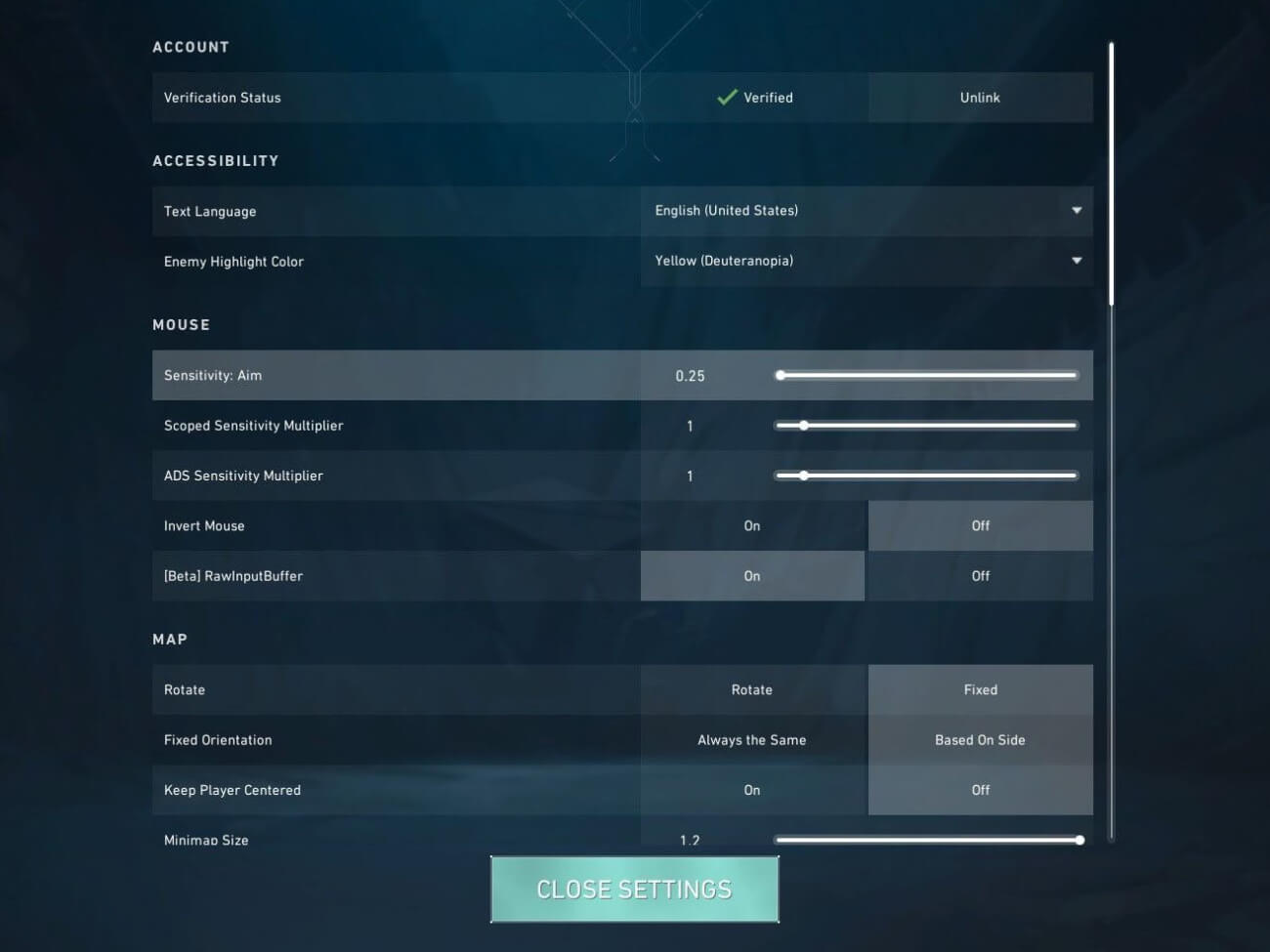
Độ nhạy của chuột trong các tựa game FPS giống như một đồng xu hai mặt. Trước tiên, bạn cần xem xét các cài đặt bên ngoài game trước khi có thể điều chỉnh cài đặt trong game.
Có nhiều cách để bạn có thể tùy chỉnh độ nhạy của chuột trong Windows . Tuy nhiên, hầu hết các game thủ thích ở trong giới hạn của phần mềm quản lý đi kèm với chuột của họ.
Khi bạn đã sắp xếp các cài đặt chuột cơ bản của mình, hãy bắt đầu game bạn chọn và thử chơi xung quanh với thanh trượt độ nhạy. Giảm giá trị nếu camera dường như di chuyển quá nhanh.
Tương tự như vậy, hãy tăng giá trị nếu máy ảnh di chuyển quá chậm. Bạn sẽ muốn tìm điểm ngọt ngào ở giữa mà không làm việc quá sức cho cánh tay và cổ tay của bạn. Một mẹo hay là giữ cho độ nhạy của bạn không đổi khi bạn tìm thấy cài đặt phù hợp; thay đổi giá trị này quá thường xuyên sẽ gây rối với mục tiêu của bạn.
Độ nhạy thấp rất tốt trong các game như Valorant và CS: GO, những game có nhịp độ chậm hơn và đòi hỏi nhiều độ chính xác. Mặt khác, độ nhạy cao kết hợp tốt với các game có nhịp độ nhanh, chuyển động nhanh như Apex Legends, Call of Duty và Fortnite.
Giá trị độ nhạy hoàn hảo cũng thay đổi rất nhiều tùy thuộc vào người chơi. Do đó, việc tìm kiếm những gì thoải mái sẽ mất một số lần thử và sai.
7. Bàn phím
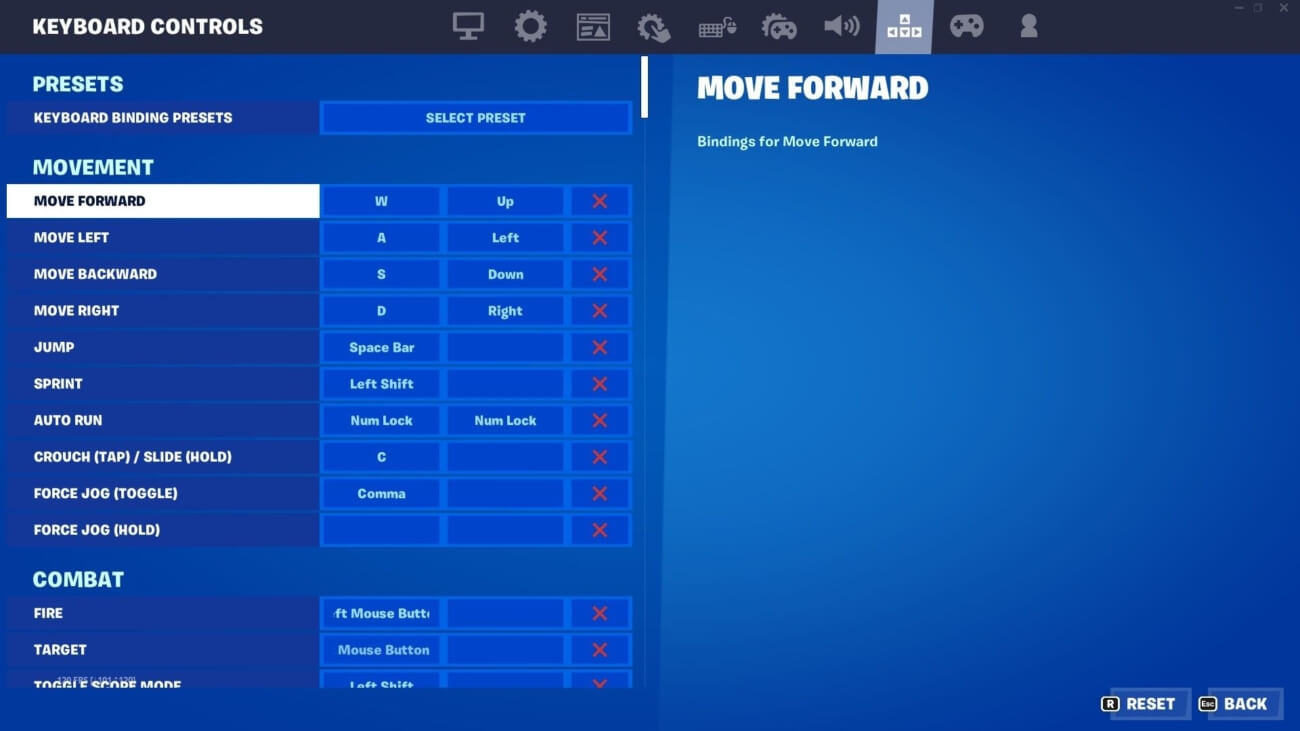
Các phím điều khiển mặc định có thể không thoải mái khi sử dụng trong một số game. Rất may, bạn có thể dễ dàng tùy chỉnh các liên kết phím trong hầu hết các game bắn súng góc nhìn thứ nhất.
Có nhiều điều cần cân nhắc khi chọn liên kết phím tùy chỉnh, chẳng hạn như những phím nào bạn có thể tiếp cận trên bàn phím của mình. Một nguyên tắc nhỏ là sử dụng các phím có sẵn gần với các phím di chuyển của bạn trước khi phân nhánh.
Bạn cũng có thể hưởng lợi rất nhiều từ việc sử dụng các nút bên trên chuột để ánh xạ một số chức năng, giảm bớt những gì bạn cần liên kết với bàn phím của mình. Ví dụ: bạn có thể ánh xạ tính năng nhấn để nói, vị trí và gắn thẻ kẻ thù vào các nút bên của mình.




